GoldWave怎么设置每次使用后更新默认效果预设, 在使用GoldWave的时候,很多朋友都想知道每次使用后,默认效果预设是怎么设置的。下面小编就为大家分享一下教程,感兴趣的朋友千万不要错过!
GoldWave如何设置默认效果预设为每次使用后更新?GoldWave设置在每次使用后更新默认效果预设教程。
1.首先,在文件夹界面中,单击“GoldWave”应用程序。
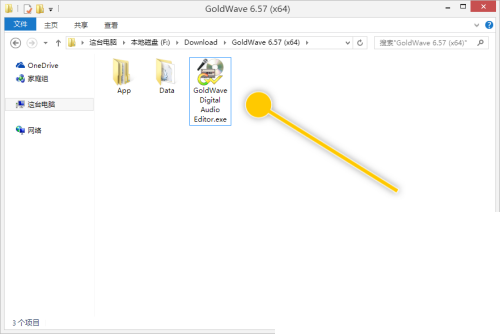
2.然后在“GoldWave”主界面中,点击“选项窗口”菜单项。
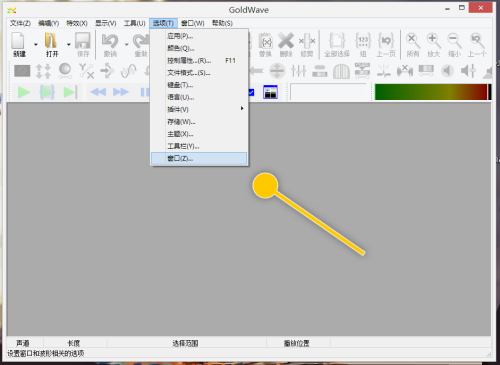
3.接下来,在窗口选项界面框中,勾选“每次使用后更新默认效果预设”选项的勾选开关。

4.最后,在“每次使用后更新默认效果预设”选项显示为“开”后,点击“确定”按钮。
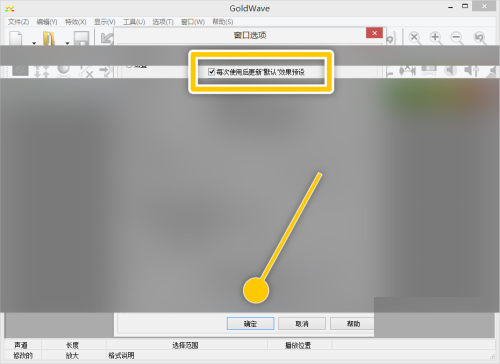
感谢观看,更多精彩教程请关注本站!
GoldWave怎么设置每次使用后更新默认效果预设,以上就是本文为您收集整理的GoldWave怎么设置每次使用后更新默认效果预设最新内容,希望能帮到您!更多相关内容欢迎关注。
